Θέλεις να δημιουργήσεις ένα μοναδικό Grastext στο Adobe Illustrator; Σε αυτόν τον οδηγό θα σου δείξω πώς να δημιουργήσεις τη βάση για ένα individueller πινέλο, χρησιμοποιώντας μεμονωμένα αντικείμενα, έτσι ώστε να μπορείς να σχεδιάσεις εύκολα το δικό σου Grastext. Ας περάσουμε μαζί από τα βήματα.
Σημαντικά ευρήματα
- Δημιούργησε ένα νέο έγγραφο στο Illustrator και χρησιμοποίησε την παλέτα επιπέδων.
- Σχεδίασε σχήματα με το εργαλείο μολυβιού για να δημιουργήσεις πινέλα.
- Χρησιμοποίησε τη λειτουργία Pathfinder για να συνδυάσεις σχήματα ή να δημιουργήσεις τρύπες.
- Δημιούργησε πινέλα από αυτά και προσαρμόσε τα χαρακτηριστικά τους.
Οδηγός βήμα προς βήμα
Ξεκίνα δημιουργώντας ένα νέο έγγραφο. Πήγαινε στο «Αρχείο» και επίλεξε «Νέο». Δώσε έναν κατάλληλο τίτλο, όπως «Graspinsel», επίλεξε τη μορφή A4 σε οριζόντια διάταξη και βεβαιώσου ότι η χρωματική επιλογή είναι RGB. Επιβεβαίωσε την επιλογή σου για να λάβεις ένα κενό έγγραφο.
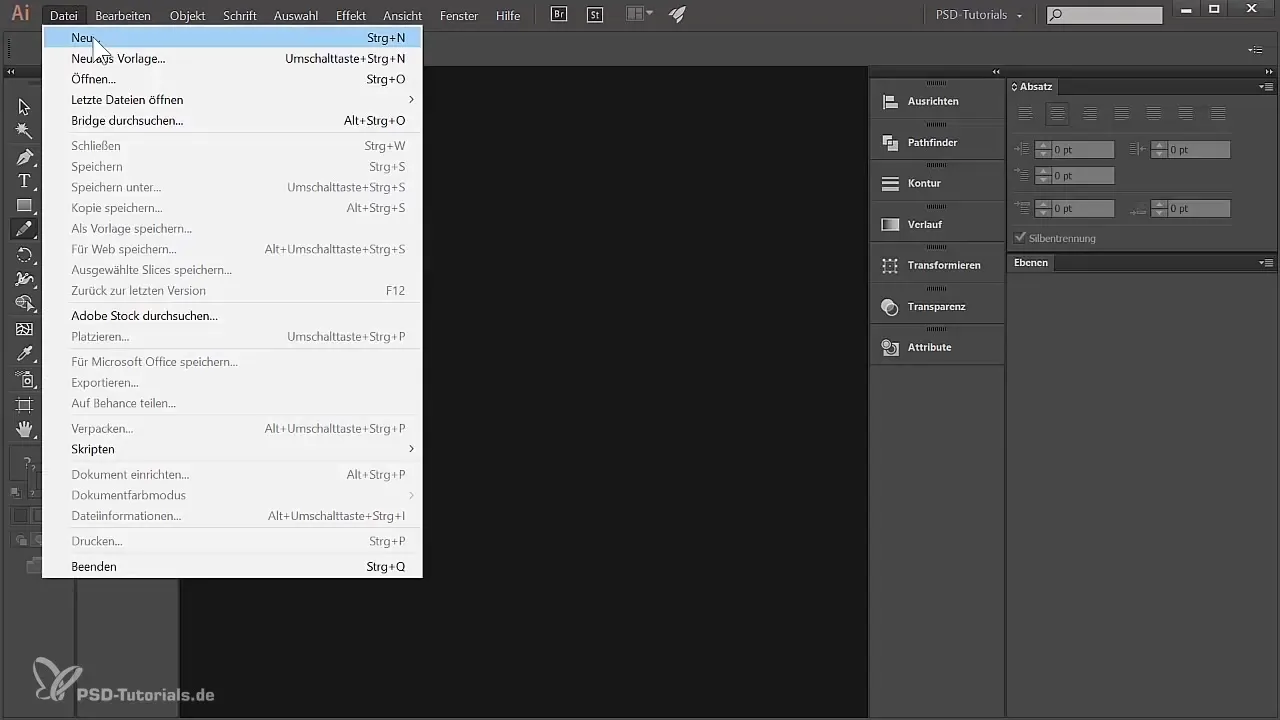
Τώρα βλέπεις κάτω από την παλέτα επιπέδων το νέο επίπεδο, το οποίο ονομάζεται προεπιλεγμένα «Επίπεδο 1». Είναι σκόπιμο να ονομάσεις αυτό το επίπεδο για τον σχεδιασμό πινέλου, οπότε μετονόμασε το σε «Δημιουργία Πινέλου». Αυτό θα σε βοηθήσει να διατηρήσεις την εικόνα των διάφορων επιπέδων.
Με το νέο επίπεδο σε θέα, μπορείς τώρα να κάνεις ζουμ στην εικόνα. Κράτησε πατημένο το πλήκτρο Alt και χρησιμοποίησε τον τροχό κύλισης του ποντικιού σου για να κάνεις ζουμ μέσα ή έξω. Αν το ποντίκι σου δεν έχει τροχό κύλισης, απλά κάνε κλικ στο εργαλείο ζουμ στην εργαλειοθήκη.
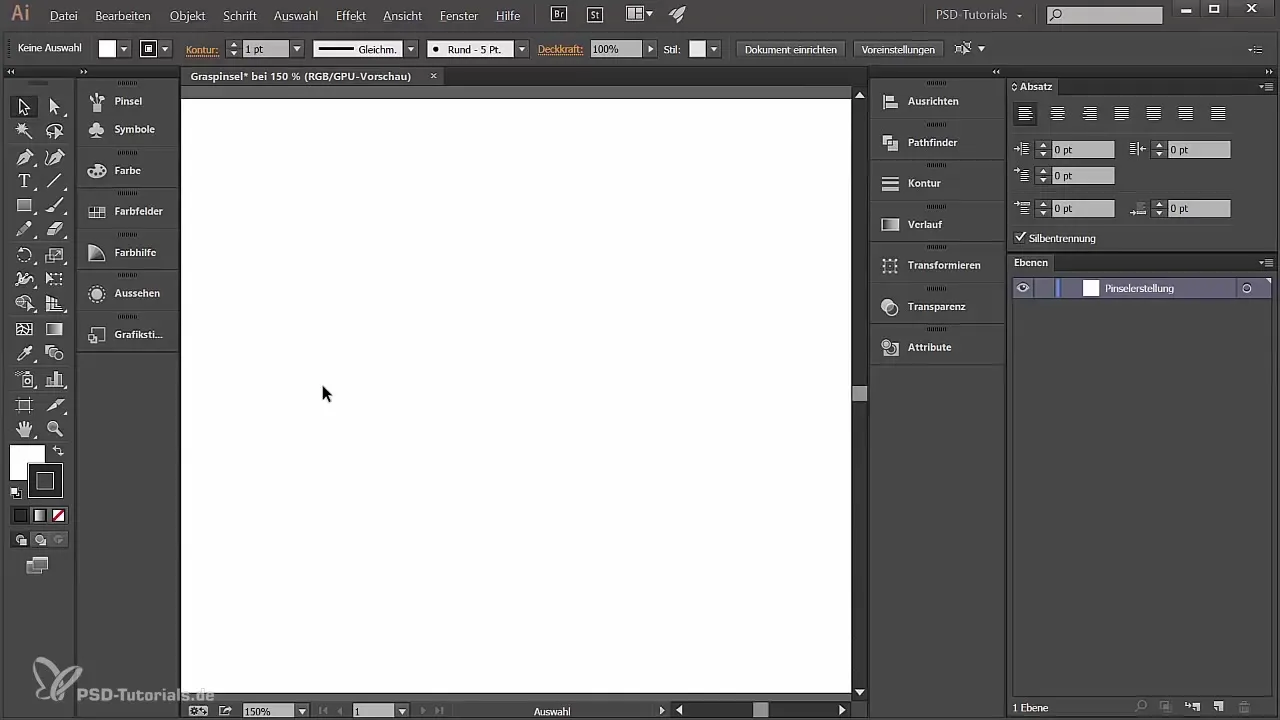
Τώρα επίλεξε το εργαλείο μολυβιού, διότι με αυτό το εργαλείο μπορείς εύκολα να σχεδιάσεις περιγράμματα. Βεβαιώσου ότι η επιλογή «Κλείσιμο διαδρομών» είναι ενεργοποιημένη, ώστε τα σχέδια που έχεις σχεδιάσει να γεμίζουν ομοιόμορφα όταν κλείσεις τη διαδρομή.
Για να δημιουργήσεις την εμφάνιση του σχήματος σου, εστίασε κυρίως στην επιφάνεια χρώματος. Ενεργοποίησε την επιφάνεια χρώματος κάνοντας κλικ στο λευκό τετράγωνο. Για το Grastext σου, θέλεις να χρησιμοποιήσεις ένα πράσινο χρώμα. Ρύθμισε τις τιμές RGB σε 83 για Κόκκινο, 160 για Πράσινο και 0 για Μπλε.
Αν χρησιμοποιείς ένα γραφικό tablet ή ένα στυλό, μπορείς τώρα να αρχίσεις να δημιουργείς τη βασική μορφή του πινέλου σου με το εργαλείο μολυβιού. Μπορείς να φανταστείς ένα οργανικό σχήμα που μοιάζει με το χρώμα του χόρτου. Η δημιουργία μπορεί να γίνει παιχνιδιάρικα με λίγη εξάσκηση.
Έχεις ολοκληρώσει τη βασική μορφή; Υπέροχα! Τώρα πρέπει να δημιουργήσουμε δύο λεπτομέρειες που είναι λίγο μικρότερες. Επίλεξε ξανά το εργαλείο μολυβιού και σχεδίασε μια δεύτερη μορφή στην οποία θα γεμίσεις με ένα πιο σκούρο πράσινο χρώμα. Οι τιμές RGB εδώ είναι 61 για Κόκκινο, 113 για Πράσινο και 0 για Μπλε.
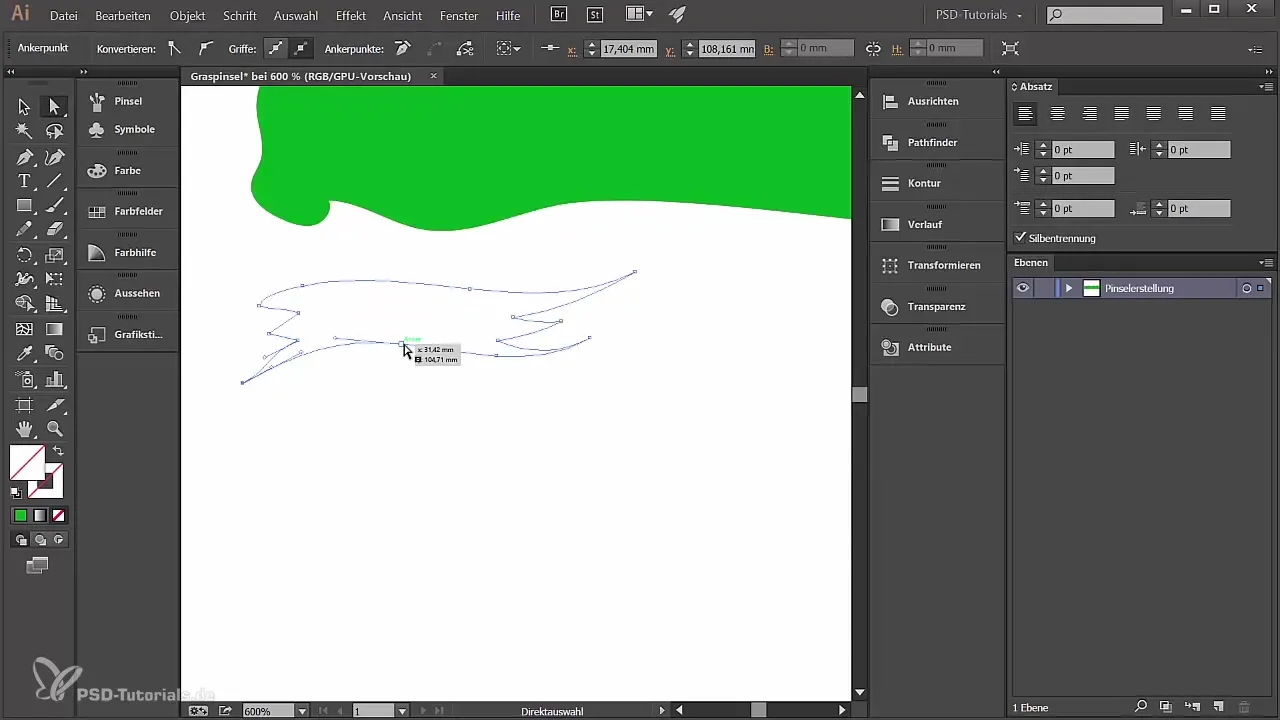
Για να δώσεις στην δεύτερη μορφή σου μια τρύπα, δημιούργησε μια νέα διαδρομή, σχεδίασε μια μικρή τρύπα και γέμισε αυτή με ένα άλλο χρώμα, ώστε να γίνει πιο κατανοητή η θέση της. Επίλεξε και τα δύο σχήματα, πήγαινε στο «Pathfinder» κάτω από «Παράθυρο» και διάλεξε «Αφαίρεση Κύριου Αντικειμένου», για να κάνεις την τρύπα στη μορφή.
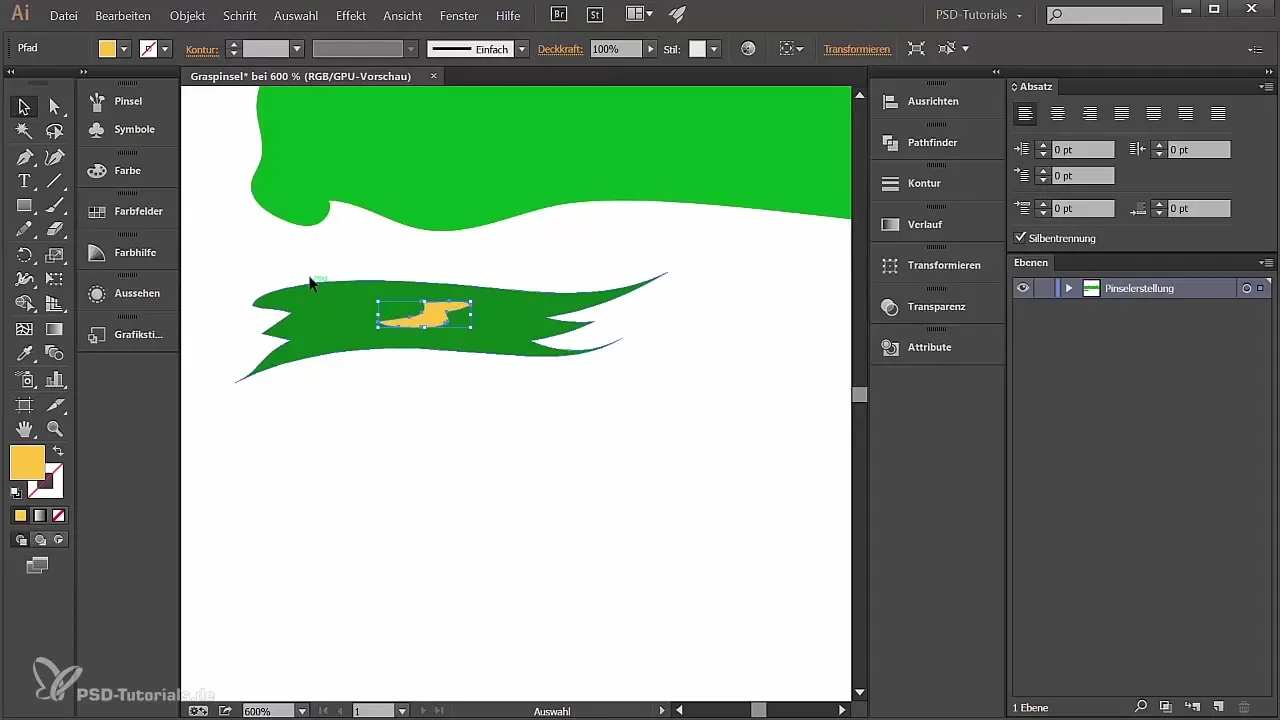
Δημιούργησε μια τρίτη μορφή κάτω από την προηγούμενη και γέμισέ τη με μια πιο φωτεινή απόχρωση του πράσινου. Βεβαιώσου ότι και εδώ γίνεται μία μικρή τρύπα για περισσότερες λεπτομέρειες. Πειραματίσου με το σχήμα και το χρώμα για να βελτιώσεις τα αισθητικά στοιχεία.
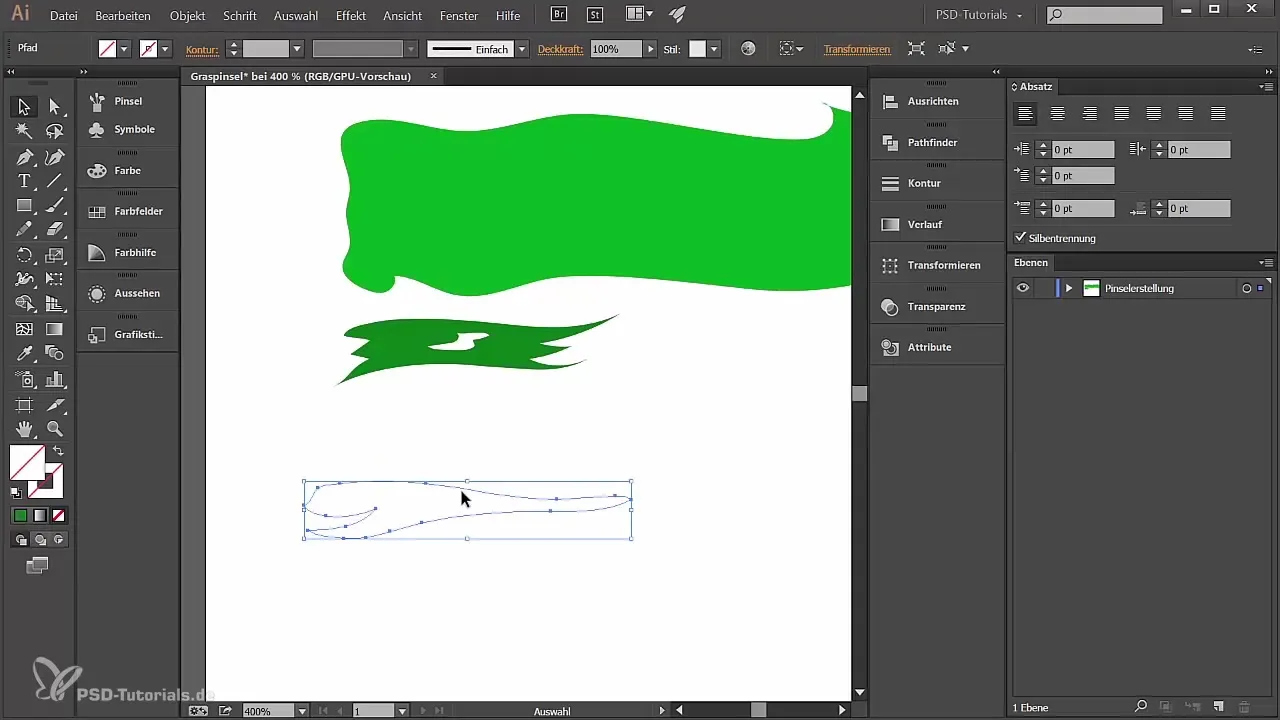
Με τρία σχήματα στο έγγραφό σου, είσαι έτοιμος να δημιουργήσεις τα πρώτα σου πινέλα. Επίλεξε τη βασική μορφή και κάνε κλικ στο σύμβολο πινέλου στην παλέτα πινέλων. Επίλεξε «Νέο Πινέλο» και μετά «Εικόνα Πινέλο». Αυτό θα χρησιμοποιήσει αυτή τη μορφή ως βασικό σχήμα για το πινέλο σου. Ονόμασε το πινέλο «Gras 1» και ρύθμισε την ευαισθησία πίεσης για το μέγεθος - από 10% έως 100%.
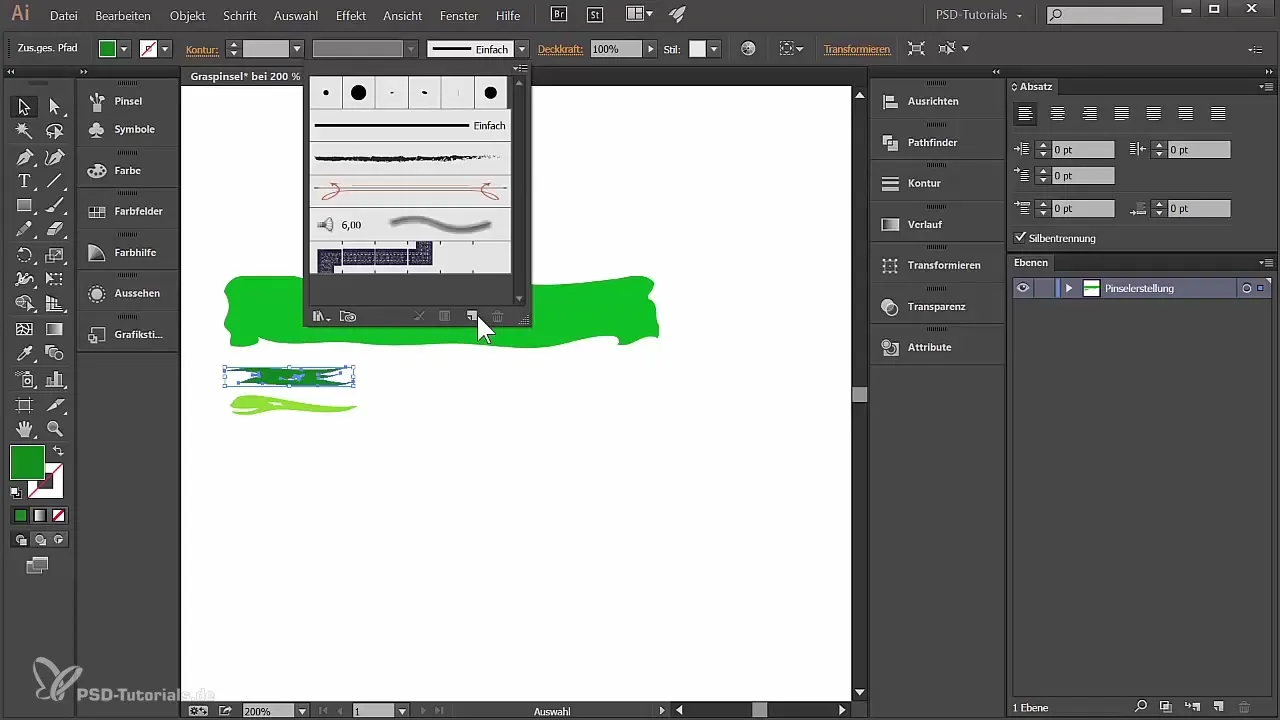
Τέλος, δώσε παρόμοιες ρυθμίσεις για τις υπόλοιπες λεπτομέρειες, για να αξιοποιήσεις τη διακύμανση στο πάχος και το σχήμα. Κάνε ξανά κλικ στην παλέτα πινέλων, επέλεξε «Νέο Πινέλο» και ρύθμισε την ευαισθησία πίεσης όπως προηγουμένως.
Tώρα τα πινέλα σου είναι έτοιμα προς χρήση! Μπορείς να τα χρησιμοποιήσεις για να σχεδιάσεις το προσωπικό σου Grastext ή για περαιτέρω δημιουργικά έργα.
Σύνοψη
Σε αυτόν τον οδηγό έμαθες πώς να δημιουργείς τις βάσεις για ένα προσωπικό Grastext στο Adobe Illustrator. Από τη δημιουργία των σχημάτων, μέχρι τον δημιουργία τρυπών και τη γεννήτρια Pinseln πέρασες από τα βήματα που απαιτούνται για να εκφράσεις τη δημιουργικότητά σου.
Συχνές ερωτήσεις
Πώς μπορώ να δημιουργήσω ένα νέο έγγραφο στο Illustrator;Πήγαινε στο «Αρχείο» -> «Νέο» και επίλεξε τη μορφή και το χρωματικό τρόπο που θέλεις.
Ποιες τιμές χρώματος χρειάζομαι για το πράσινο του χόρτου;Ρύθμισε τις τιμές RGB σε 83 για Κόκκινο, 160 για Πράσινο και 0 για Μπλε.
Πώς μπορώ να χρησιμοποιήσω τη λειτουργία Pathfinder;Επίλεξε τα σχήματα, πήγαινε στο «Παράθυρο» -> «Pathfinder» και διάλεξε την επιθυμητή επιλογή.
Πώς μπορώ να συνδυάσω τα σχήματά μου σε ένα πινέλο;Επίλεξε ένα σχήμα, πήγαινε στην παλέτα πινέλων και κάνε κλικ στο «Νέο Πινέλο».
Μπορώ να προσαρμόσω το πινέλο αργότερα;Ναι, μπορείς να επεξεργαστείς τις ιδιότητες του πινέλου οποτεδήποτε στην παλέτα πινέλων.


